Obtenez une analyse gratuite et vérifiez si votre ordinateur est infecté.
SUPPRIMEZ-LES MAINTENANTPour utiliser le produit complet, vous devez acheter une licence pour Combo Cleaner. 7 jours d’essai limité gratuit disponible. Combo Cleaner est détenu et exploité par RCS LT, la société mère de PCRisk.
Guide de suppression du virus IcedID
Qu'est-ce que IcedID ?
IcedID est un cheval de Troie à haut risque qui représente une menace énorme pour la vie privée de l'utilisateur, ainsi que pour la sécurité financière et informatique. Il prolifère généralement par l'utilisation d'un autre cheval de Troie appelé Emotet qui est généralement distribué en utilisant diverses campagnes de spam par e-mail. Après avoir infiltré avec succès le système, IcedID a effectué diverses actions malveillantes afin de surveiller l'activité de navigation de l'utilisateur sur le Web, voler des informations personnelles et manipuler le système.
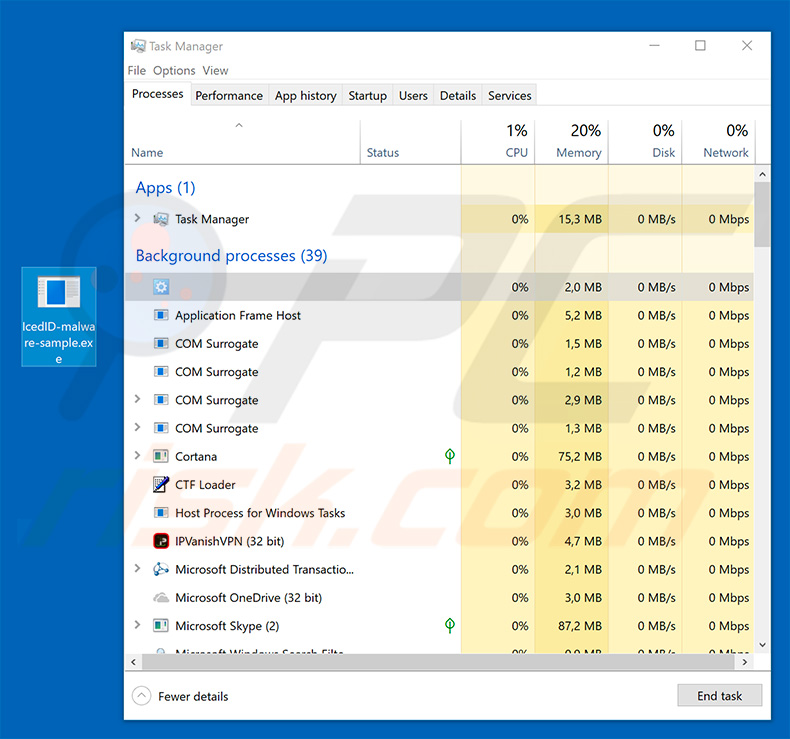
Ce cheval de Troie est entré en scène pour la première fois en septembre 2017. Initialement, ce cheval de Troie a été conçu pour voler les références bancaires. Il est conçu pour configurer un proxy local et surveiller l'activité de navigation de l'utilisateur sur le Web. Chaque fois que l'utilisateur visite un site Web d'une certaine banque, IcedID redirige les utilisateurs vers un faux site Web de la même banque. Cependant, ce qui est intéressant, c'est que contrairement à d'autres chevaux de Troie similaires, IcedID ne redirige pas simplement vers un site identique avec une URL différente. Au lieu de cela, il maintient la connexion avec le site Web original "vivant" afin d'afficher l'URL et le certificat SSL originaux. Cela amène les utilisateurs à croire qu'ils sont complètement en sécurité. Ainsi, ils saisissent des informations d'identification qui sont instantanément sauvegardées dans un serveur Command & Control (C&C). Si ce n'était pas suffisant, IcedID contrôle l'ensemble de la session et utilise généralement des techniques d'ingénierie sociale pour tromper les utilisateurs et leur faire révéler les détails de la confirmation (autorisation) de la transaction. En fin de compte, les cybercriminels ont pleinement accès au compte bancaire de la victime. Par conséquent, puisque ces personnes visent à générer autant de revenus que possible, les chances que les victimes soient volées sont extrêmement élevées. Cependant, au fil des années, l'IcedID a été implémenté avec des fonctionnalités supplémentaires. Il communique en permanence avec le serveur C&C et attend l'exécution des commandes. Ce logiciel malveillant est capable d'effectuer une variété de tâches, telles que partager l'écran de l'ordinateur, télécharger et exécuter des applications, écrire/lire/supprimer des clés de registre, supprimer des fichiers, recueillir les informations d'identification de diverses applications de service de messagerie, etc. (vous pouvez trouver la liste des commandes que IcedID est capable d'exécuter ci-dessous) Par conséquent, IcedID pourrait être utilisé pour injecter des virus supplémentaires dans le système. De tels chevaux de Troie sont souvent utilisés pour propager des virus de type rançon, qui sont conçus pour crypter les données. De plus, comme IcedID est également capable de supprimer des fichiers, la présence de ce malware peut entraîner d'énormes pertes de données. Il convient également de mentionner qu'après avoir eu accès aux courriels des victimes, les cybercriminels peuvent causer d'énormes problèmes de confidentialité et voler l'identité des victimes. Tout d'abord, les utilisateurs réguliers qui manquent de connaissances en cybersécurité sont très susceptibles d'utiliser le même mot de passe pour plusieurs comptes. De plus, la plupart d'entre eux n'ont qu'un seul courriel qu'ils utilisent lorsqu'ils s'inscrivent sur divers sites Web. Ainsi, les escrocs peuvent facilement accéder à divers comptes personnels en utilisant des mots de passe identiques ou en abusant des courriels piratés via la fonction "Restaurer le mot de passe". En résumé, la présence de l'IcedID pourrait éventuellement entraîner de graves problèmes de confidentialité, d'importantes pertes financières ou de données et des infections informatiques à haut risque.
| Nom | Logiciel malveillant IcedID |
| Type de menace | Cheval de troie, virus de vol de mot de passe, logiciel malveillant bancaire, logiciel espion |
| Symptômes | Les chevaux de Troie sont conçus pour infiltrer furtivement l'ordinateur de la victime et rester silencieux, de sorte qu'aucun symptôme particulier n'est clairement visible sur une machine infectée. |
| Méthodes de Distribution | Pièces jointes infectées, publicités en ligne malveillantes, ingénierie sociale, logiciels de crackage. |
| Dommage | Renseignements bancaires volés, mots de passe, vol d'identité, ordinateur de la victime ajouté à un botnet. |
| Suppression |
Pour éliminer d'éventuelles infections par des maliciels, analysez votre ordinateur avec un logiciel antivirus légitime. Nos chercheurs en sécurité recommandent d'utiliser Combo Cleaner. Téléchargez Combo CleanerUn scanner gratuit vérifie si votre ordinateur est infecté. Pour utiliser le produit complet, vous devez acheter une licence pour Combo Cleaner. 7 jours d’essai limité gratuit disponible. Combo Cleaner est détenu et exploité par RCS LT, la société mère de PCRisk. |
Il existe des douzaines d'infections de type rançonware similaires à l'IcedID. La liste d'exemples inclut (mais n'est pas limitée à) Beta Bot, Rietspoof, ExileRat, Nymeria, et Qakbot. Ces infections sont développées par différents cybercriminels et leur comportement peut différer légèrement (certains recueillent des informations, d'autres distribuent des logiciels malveillants, etc.) Cependant, en fin de compte, ils ont tous une chose en commun : ils représentent une menace énorme pour les finances, l'ordinateur et la vie privée des utilisateurs. Par conséquent, l'élimination de l'IcedID et d'autres infections similaires est primordiale.
Comment IcedID s'est-il infiltré dans mon ordinateur ?
Comme mentionné ci-dessus, IcedID est principalement distribué en utilisant un autre cheval de Troie appelé Emotet. Les escrocs distribuent Emotet en utilisant des campagnes de pourriels (p. ex., "O2 Bill Email Virus", "Christmas Greetings Email Virus", "Order Confirmation Email Virus", etc.) Ils envoient des centaines de milliers de courriels trompeurs qui encouragent les utilisateurs à ouvrir des fichiers joints (dont la plupart sont des documents Microsoft Office) qui sont habituellement présentés sous forme de factures, etc. Une fois ouvertes, ces pièces jointes injectent le cheval de Troie Emotet dans le système. Maintenant la méthode d'infiltration IcedID contient peu d'étapes. Tout d'abord, il s'injecte dans un processus Windows légitime. Un des échantillons analysés s'injectait dans "svchost.exe". Ce logiciel malveillant vérifie également s'il dispose de suffisamment de privilèges pour effectuer diverses actions. Si ce n'est pas le cas, il se réexécute afin de déclencher l'invite Contrôle de compte d'utilisateur (UAC) et de demander à l'utilisateur d'accorder des privilèges d'administrateur. Une fois complètement infiltré, IcedID effectue plusieurs actions, telles que la création d'une entrée de registre pour qu'elle s'exécute à chaque démarrage du système, la configuration d'un proxy local, l'établissement d'une connexion avec le serveur C&C, la collecte des données relatives au système. Finalement, IcedID finit par attendre une réponse du serveur C&C pour savoir quoi faire ensuite (quelles commandes exécuter).
Comment éviter l'installation de logiciels malveillants ?
Afin d'éviter cette situation, les utilisateurs doivent être très prudents lorsqu'ils naviguent sur Internet. Assurez-vous toujours d'analyser soigneusement chaque pièce jointe reçue. Si vous recevez une pièce jointe (lien/fichier) qui n'est pas pertinente et/ou si l'expéditeur semble suspect, n'ouvrez rien. Gardez à l'esprit que les escrocs tentent d'abuser de la curiosité des utilisateurs en envoyant divers messages trompeurs, tels que "vous avez gagné à la loterie", "vous avez reçu un paquet", "de l'argent a été transféré sur votre compte bancaire", et ainsi de suite. Par conséquent, ne tombez jamais dans le piège. Il convient également de noter que les escrocs sont susceptibles de se faire passer pour des employés d'entreprises, de banques et d'organismes gouvernementaux légitimes afin de donner l'impression d'être légitimes. Par conséquent, si vous recevez un courriel d'une entreprise avec laquelle vous n'avez pas d'affaires, supprimez-le immédiatement. L'installation et l'utilisation d'une suite antivirus/anti-logiciel espion de bonne réputation est également primordiale, car de tels outils sont plus que susceptibles de détecter et d'éliminer les logiciels malveillants avant que le système ne soit endommagé. La clé de la sécurité informatique est la prudence. Si vous pensez que votre ordinateur est déjà infecté, nous vous recommandons d'effectuer un scan avec Combo Cleaner Antivirus pour Windows pour éliminer automatiquement les logiciels malveillants infiltrés.
Liste des actions que IcedID peut effectuer une fois qu'une commande du serveur C&C est reçue :
- Supprimer une clé de registre
- Supprimer le fichier local
- Télécharger et exécuter un fichier
- Exécuter un module .DAT externe
- Exécuter l'application locale (déjà installée)
- Rassembler les informations d'identification stockées dans les applications suivantes : Windows Mail, RimArts, IncrediMail, Outlook, Windows Live Mail
- Lire une clé de registre
- Retourner l'information sur le processus auquel IceID a été injecté.
- Retourner les variables environnementales
- Exécuter le module d'épandage en réseau
- Renvoyer les journaux du client
- Arrêter le système
- Dormir
- Terminer un module .DAT externe
- Mettre à jour l'adresse du serveur C&C
- Mise à jour elle-même
- Mettre à jour le délai de communication
- Mettre à jour le module externe VNC (Virtual Network Computing)
- Mettre à jour la liste des sites Web contrefaits
- Mettre à jour la liste des sites Web suivis
- Télécharger des fichiers du bureau
- Ecrire une clé de registre
Suppression automatique et instantanée des maliciels :
La suppression manuelle des menaces peut être un processus long et compliqué qui nécessite des compétences informatiques avancées. Combo Cleaner est un outil professionnel de suppression automatique des maliciels qui est recommandé pour se débarrasser de ces derniers. Téléchargez-le en cliquant sur le bouton ci-dessous :
TÉLÉCHARGEZ Combo CleanerEn téléchargeant n'importe quel logiciel listé sur ce site web vous acceptez notre Politique de Confidentialité et nos Conditions d’Utilisation. Pour utiliser le produit complet, vous devez acheter une licence pour Combo Cleaner. 7 jours d’essai limité gratuit disponible. Combo Cleaner est détenu et exploité par RCS LT, la société mère de PCRisk.
Menu rapide :
- Qu'est-ce que IcedID ?
- ETAPE 1. Suppression manuelle du logiciel malveillant IcedID.
- ETAPE 2. Vérifiez si votre ordinateur est propre.
Comment supprimer manuellement les logiciels malveillants ?
La suppression manuelle des logiciels malveillants est une tâche compliquée, il est généralement préférable de laisser les programmes antivirus ou anti-malware le faire automatiquement. Pour supprimer ce malware, nous vous recommandons d'utiliser Combo Cleaner Antivirus pour Windows. Si vous souhaitez supprimer un malware manuellement, la première étape consiste à identifier le nom du malware que vous essayez de supprimer. Voici un exemple d'un programme suspect exécuté sur l'ordinateur de l'utilisateur :

Si vous avez vérifié la liste des programmes en cours d'exécution sur votre ordinateur, par exemple en utilisant le gestionnaire de tâches et que vous avez identifié un programme qui semble suspect, vous devriez poursuivre ces étapes :
 Téléchargez un programme appelé Autoruns. Ce programme affiche les applications de démarrage automatique, l'emplacement du Registre et du système de fichiers :
Téléchargez un programme appelé Autoruns. Ce programme affiche les applications de démarrage automatique, l'emplacement du Registre et du système de fichiers :

 Redémarrez votre ordinateur en mode sans échec :
Redémarrez votre ordinateur en mode sans échec :
Utilisateurs de Windows XP et Windows 7 : Démarrez votre ordinateur en mode sans échec. Cliquez sur Démarrer, cliquez sur Arrêter, cliquez sur Redémarrer, cliquez sur OK. Pendant le processus de démarrage de votre ordinateur, appuyez plusieurs fois sur la touche F8 de votre clavier jusqu'à ce que le menu Options avancées de Windows s'affiche, puis sélectionnez Mode sans échec avec mise en réseau dans la liste.

Vidéo montrant comment démarrer Windows 7 en "Mode sans échec avec mise en réseau" :
Utilisateurs de Windows 8 : Démarrez Windows 8 est en mode sans échec avec mise en réseau - Allez à l'écran de démarrage de Windows 8, tapez Avancé, dans les résultats de la recherche, sélectionnez Paramètres. Cliquez sur Options de démarrage avancées, dans la fenêtre "Paramètres généraux du PC" ouverte, sélectionnez Démarrage avancé. Cliquez sur le bouton "Redémarrer maintenant". Votre ordinateur redémarre dans le menu "Options de démarrage avancées". Cliquez sur le bouton "Dépannage", puis sur le bouton "Options avancées". Dans l'écran des options avancées, cliquez sur "Paramètres de démarrage". Cliquez sur le bouton "Redémarrer". Votre PC redémarrera dans l'écran Paramètres de démarrage. Appuyez sur F5 pour démarrer en mode sans échec avec mise en réseau.

Vidéo montrant comment démarrer Windows 8 en "Mode sans échec avec mise en réseau" :
Utilisateurs Windows 10 : Cliquez sur le logo Windows et sélectionnez l'icône Alimentation. Dans le menu ouvert, cliquez sur "Redémarrer" tout en maintenant le bouton "Shift" enfoncé sur votre clavier. Dans la fenêtre "Choisir une option", cliquez sur "Dépannage", puis sélectionnez "Options avancées". Dans le menu des options avancées, sélectionnez "Paramètres de démarrage" et cliquez sur le bouton "Redémarrer". Dans la fenêtre suivante, cliquez sur le bouton "F5" de votre clavier. Cela redémarrera votre système d'exploitation en mode sans échec avec la mise en réseau.

Vidéo montrant comment démarrer Windows 10 en "Mode sans échec avec mise en réseau" :
 Extrayez l'archive téléchargée et exécutez le fichier Autoruns.exe.
Extrayez l'archive téléchargée et exécutez le fichier Autoruns.exe.

 Dans l'application Autoruns, cliquez sur "Options" en haut de l'écran et décochez les options "Masquer les emplacements vides" et "Masquer les entrées Windows". Après cette procédure, cliquez sur l'icône "Actualiser".
Dans l'application Autoruns, cliquez sur "Options" en haut de l'écran et décochez les options "Masquer les emplacements vides" et "Masquer les entrées Windows". Après cette procédure, cliquez sur l'icône "Actualiser".

 Vérifiez la liste fournie par l'application Autoruns et localisez le fichier malware que vous souhaitez éliminer.
Vérifiez la liste fournie par l'application Autoruns et localisez le fichier malware que vous souhaitez éliminer.
Vous devriez écrire le chemin complet et le nom. Notez que certains logiciels malveillants cachent leurs noms de processus sous des noms de processus Windows légitimes. A ce stade, il est très important d'éviter de supprimer les fichiers système. Après avoir localisé le programme suspect que vous souhaitez supprimer, cliquez avec le bouton droit de la souris sur son nom et choisissez "Supprimer".

Après avoir supprimé le malware via l'application Autoruns (ceci garantit que le malware ne s'exécutera pas automatiquement au prochain démarrage du système), vous devez rechercher le nom du malware sur votre ordinateur. Assurez-vous d'activer les fichiers et dossiers cachés avant de continuer. Si vous trouvez le fichier du malware, veillez à le supprimer.

Redémarrez votre ordinateur en mode normal. Suivre ces étapes devrait vous aider à supprimer tout logiciel malveillant de votre ordinateur. Notez que la suppression manuelle des menaces nécessite des compétences informatiques avancées, il est recommandé de laisser la suppression des logiciels malveillants aux programmes antivirus et antimalware. Ces étapes peuvent ne pas fonctionner avec les infections malveillantes avancées. Comme toujours, il est préférable d'éviter d'être infecté par des logiciels malveillants qui tentent de les supprimer par la suite. Pour assurer la sécurité de votre ordinateur, assurez-vous d'installer les dernières mises à jour du système d'exploitation et d'utiliser un logiciel antivirus.
Pour être sûr que votre ordinateur est exempt d'infections malveillantes, nous vous recommandons de le scanner avec Combo Cleaner Antivirus pour Windows.
Partager:

Tomas Meskauskas
Chercheur expert en sécurité, analyste professionnel en logiciels malveillants
Je suis passionné par la sécurité informatique et la technologie. J'ai une expérience de plus de 10 ans dans diverses entreprises liées à la résolution de problèmes techniques informatiques et à la sécurité Internet. Je travaille comme auteur et éditeur pour PCrisk depuis 2010. Suivez-moi sur Twitter et LinkedIn pour rester informé des dernières menaces de sécurité en ligne.
Le portail de sécurité PCrisk est proposé par la société RCS LT.
Des chercheurs en sécurité ont uni leurs forces pour sensibiliser les utilisateurs d'ordinateurs aux dernières menaces en matière de sécurité en ligne. Plus d'informations sur la société RCS LT.
Nos guides de suppression des logiciels malveillants sont gratuits. Cependant, si vous souhaitez nous soutenir, vous pouvez nous envoyer un don.
Faire un donLe portail de sécurité PCrisk est proposé par la société RCS LT.
Des chercheurs en sécurité ont uni leurs forces pour sensibiliser les utilisateurs d'ordinateurs aux dernières menaces en matière de sécurité en ligne. Plus d'informations sur la société RCS LT.
Nos guides de suppression des logiciels malveillants sont gratuits. Cependant, si vous souhaitez nous soutenir, vous pouvez nous envoyer un don.
Faire un don
▼ Montrer la discussion